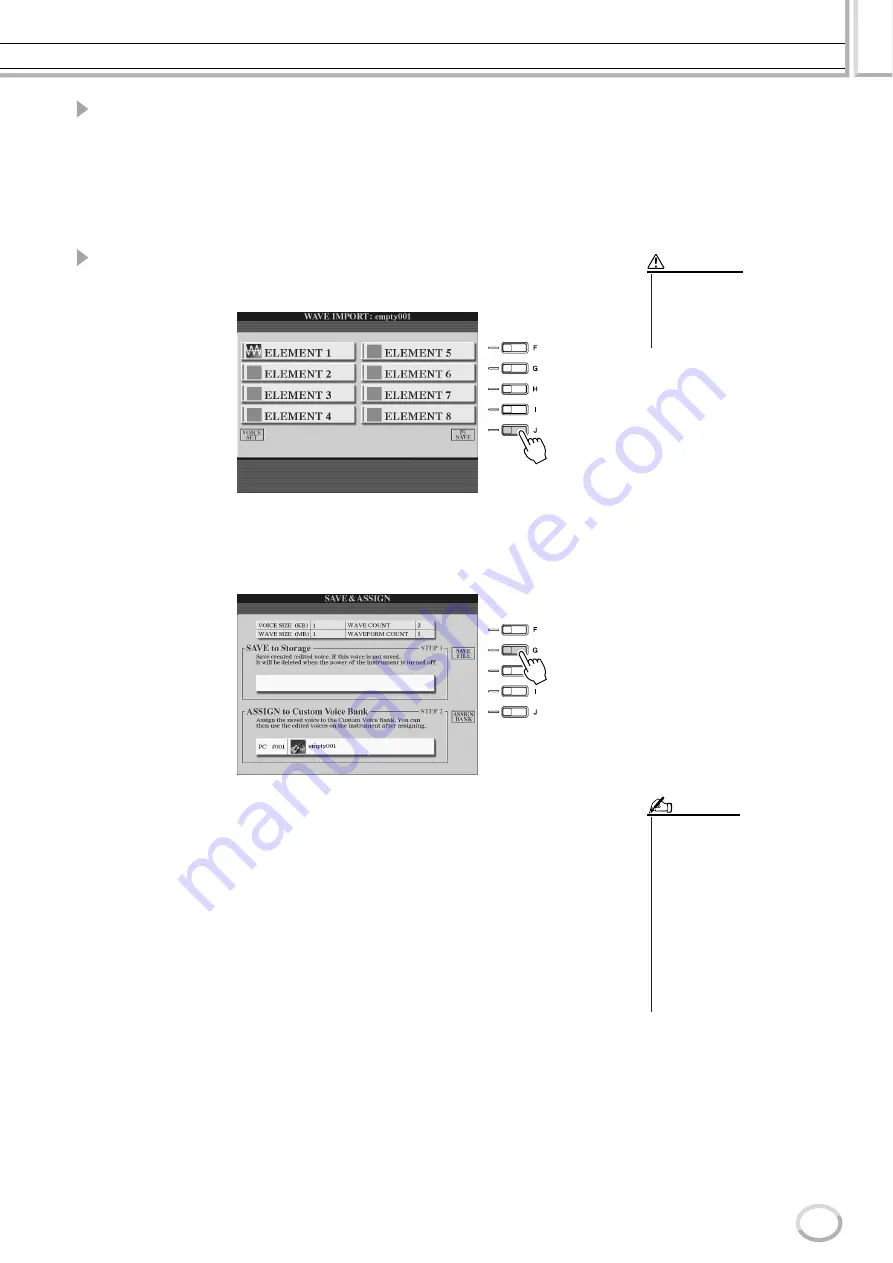
Voice Creator – redigering af brugerdefinerede lyde
Detaljerede indstillinger
99
Tyros2 – brugervejledning
14
Rediger lyden ved hjælp af Voice Set-parametrene.
Rediger parametrene for din nye lyd, inden du gemmer den.
1) Tryk på [EXIT]-knappen for at få vist WAVE IMPORT-displayet.
2) Tryk på LCD-knappen [VOICE SET] ([E]-knappen).
Yderligere oplysninger om Voice Set-parametrene fås i afsnittet "Redigering af
lyde" på side 91.
3) Tryk på [EXIT]-knappen for at få vist WAVE IMPORT-displayet igen.
15
Gem og tildel den nyoprettede lyd.
Tryk på LCD-knappen [SAVE] ([J]-knappen). Lagringsprocessen foregår i to trin:
Trin 1: Gem lyden på en lagerenhed
Dette trin sikrer, at dataene er tilgængelige, selv i tilfælde af strømsvigt eller
utilsigtet slukning.
1) Tryk på LCD-knappen [SAVE FILE] ([G]-knappen).
2) Vælg den ønskede placering og mappe ved hjælp af [TAB]- og LCD-knapperne.
Opret evt. en ny mappe ved at trykke på LCD-knappen [FOLDER]
(nederste [7]-knap).
3) Tryk på LCD-knappen [SAVE] (nederste [6]-knap).
4) Angiv et navn til lyden. (Se side 76).
5) Tryk på LCD-knappen [OK] (øverste [8]-knap).
• Den oprettede lyd går tabt,
hvis du vælger en anden lyd
eller slukker for instrumentet
uden at have gemt lyden først.
Husk at gemme.
FORSIGTIG
• Du bør gemme lyden, hver gang
du føjer en wave til elementet
(eller føjer et element til lyden).
Du skal blot beholde det samme
navn til lyden og overskrive
dataene hver gang. (Vælg [YES]
ved hjælp af [F]-knappen, når du
bliver bedt om at bekræfte).
• Vi anbefaler ikke, at du gemmer
på User-drevet, da der ikke er
meget ledig hukommelse på det
(kun omkring 3 MB).
• Brug ikke specialtegn i lydnavnet
(omlyd, accent, etc.).
BEMÆRK
















































